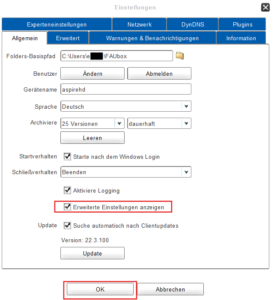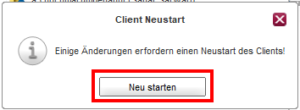Aktivieren des Experten-Modus
Der Experten-Modus ermöglicht eine erweiterte Ansicht sowie Optionen zur Konfiguration des Client. Für gewöhnlich ist der Experten-Modus bei Installation des Clients automatisch aktiviert.
1. Um die Experteneinstellungen zu aktivieren:
1. Öffnen Sie den Client und klicken Sie auf Einstellungen.
2. Wählen Sie die Registerkarte Allgemein aus.
3. Setzen Sie einen Haken bei Erweiterte Einstellungen anzeigen und klicken Sie anschließend auf OK.
4. Nachdem Sie die Experteneinstellungen aktiviert haben, wird der Client Sie dazu auffordern, einen Neustart durchzuführen. Klicken Sie diesbezüglich im sich daraufhin öffnenden Fenster auf Neu starten.
5. Fertig! Nun sind die Experteneinstellungen aktiviert.
2. Um die Experteneinstellungen zu deaktivieren:
1. Öffnen Sie den Client und klicken Sie auf Einstellungen.
2. Wählen Sie die Registerkarte Allgemein aus.
3. Entfernen Sie den Haken, der bei Erweitere Einstellungen anzeigen gesetzt wurde und klicken Sie auf OK.
4. Nun fordert der Client Sie zu einem Neustart auf. Klicken Sie diesbezüglich im sich daraufhin öffnenden Fenster auf Neu starten.
5. Fertig! Nun sind die Experteneinstellungen deaktiviert.